- La souris qui saute sur un appareil Windows 10 peut être une question de quelques paramètres.
- De même, le saut de la souris n'est pas nécessairement lié à un problème matériel.
- Ainsi, au lieu de remplacer votre souris sur-le-champ, voyez si l'appareil fonctionne sur un autre PC.
- Notez que parfois, l'antivirus peut également interférer.

Ce logiciel réparera les erreurs informatiques courantes, vous protégera contre la perte de fichiers, les logiciels malveillants, les pannes matérielles et optimisera votre PC pour des performances maximales. Résolvez les problèmes de PC et supprimez les virus maintenant en 3 étapes simples :
- Télécharger l'outil de réparation de PC Restoro qui vient avec des technologies brevetées (brevet disponible ici).
- Cliquez sur Lancer l'analyse pour trouver des problèmes Windows qui pourraient causer des problèmes de PC.
- Cliquez sur Tout réparer pour résoudre les problèmes affectant la sécurité et les performances de votre ordinateur
- Restoro a été téléchargé par 0 lecteurs ce mois-ci.
Lorsque vous travaillez sur un appareil Windows 10, l'impossibilité d'utiliser correctement votre Souris, surtout lorsque vous en dépendez, peut sérieusement affecter votre productivité.
Et un problème ennuyeux en ce qui concerne les souris est de remarquer que le curseur saute de manière aléatoire et ne répond pas à vos mouvements.
Donc, dans cet article de dépannage, nous aborderons quelques moyens faciles à suivre pour résoudre ce problème.
Comment puis-je résoudre rapidement les problèmes de sauts de souris ?
- Vérifier les problèmes matériels
- Vérifiez les pilotes associés
- Ajuster le temps de retard du pavé tactile
- Ajustez les paramètres à partir du Panneau de configuration
- Scannez votre ordinateur
1. Vérifier les problèmes matériels
Tout d'abord, vous devez vérifier s'il n'y a pas de problème matériel. Peut-être avez-vous déjà essayé cela, mais c'est la première chose que vous devez vérifier. Alors, connectez votre souris à un autre ordinateur, si disponible.
De plus, si vous connectez votre souris via un port USB défectueux, essayez d'utiliser une autre prise USB et voyez si à partir de là le problème persiste.
Si tout fonctionne comme il se doit, alors il n'y a rien de mal avec la souris réelle; bien sûr, sinon, remplacez simplement la souris et le problème est résolu.
Dans le même ordre d'idées avec le problème matériel, ce problème peut également être causé par une interférence électrique. Vous pouvez essayer de débrancher tous les périphériques USB du PC et de les reconnecter.
Cependant, si vous arrivez à la conclusion que la souris elle-même est responsable de ce problème, consultez notre liste avec le meilleures souris PC que vous pouvez obtenir dès maintenant.
2. Vérifiez les pilotes associés
- Entrer Gestionnaire de périphériques dans la zone de recherche de l'écran d'accueil et ouvrez le programme.
- Naviguez vers Souris et autres dispositifs de pointage.
- Faites un clic droit sur chacun conducteur et sélectionnez Mettre à jour.
- Éliminez également les pilotes qui ne sont pas actuellement utilisés.
- Ensuite, redémarrez votre ordinateur Windows 10 et voyez si cela a résolu le problème des sauts de souris dans Windows 10.
Si après la mise à jour du pilote le problème persiste, essayez d'effectuer cette opération manuellement. Retournez dans le Gestionnaire de périphériques et désinstallez le pilote associé à votre souris.
Ensuite, accédez à la page Web officielle du fabricant de la souris et téléchargez/installez les pilotes manuellement.
Exécutez une analyse du système pour découvrir les erreurs potentielles

Télécharger Restoro
Outil de réparation de PC

Cliquez sur Lancer l'analyse pour trouver les problèmes Windows.

Cliquez sur Tout réparer pour résoudre les problèmes avec les technologies brevetées.
Exécutez une analyse du PC avec Restoro Repair Tool pour trouver les erreurs causant des problèmes de sécurité et des ralentissements. Une fois l'analyse terminée, le processus de réparation remplacera les fichiers endommagés par de nouveaux fichiers et composants Windows.
Pour éviter d'endommager les paramètres du système, nous vous recommandons fortement d'utiliser un logiciel dédié tel comme celui recommandé ci-dessous pour rechercher sur le Web et suggérer des pilotes appropriés pour mettre à jour l'ancien ceux.
Non seulement le logiciel vous facilitera la tâche, mais vous pouvez également l'utiliser pour surveiller davantage les pilotes et processus essentiels du système afin de les optimiser et de les mettre à jour en conséquence.

DriverFix
Évitez les problèmes de souris causés par des pilotes obsolètes et maintenez votre système à jour avec les derniers outils.
3. Ajustez le délai du pavé tactile et désactivez le pavé tactile
3.1 Ajuster le délai du pavé tactile
- presse Gagner+Je raccourcis clavier sur votre ordinateur.
- Cela apportera Paramétrage du systèmes; à partir de là, cliquez sur Dispositifs.
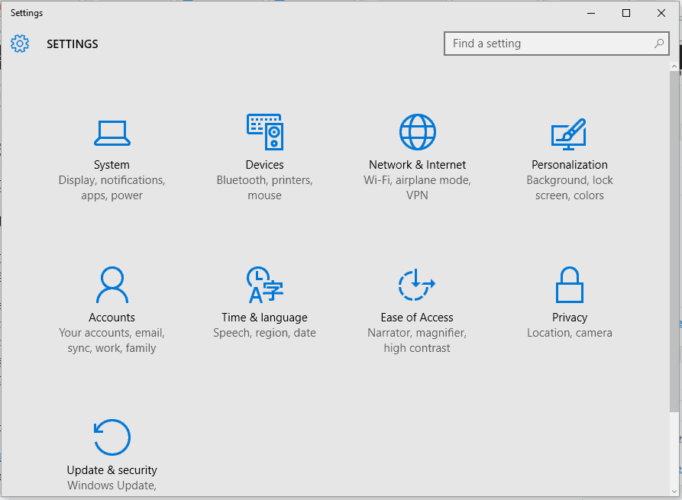
- Ensuite, sélectionnez Souris et pavé tactile languette.
- Prendre Pavé tactile de la fenêtre suivante.
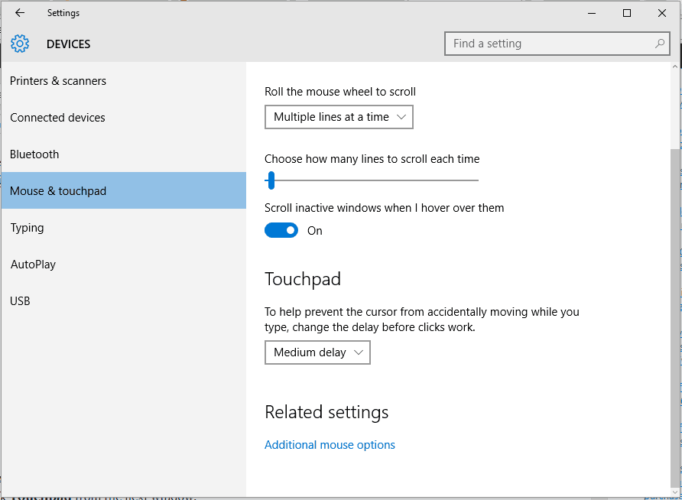
- Modifiez le délai en utilisant le menu déroulant.
- Réglez le délai sur différentes valeurs et testez votre souris; si le saut aléatoire disparaît, cela signifie que vous venez de trouver la bonne solution à votre problème.
3.2 Désactiver le pavé tactile
- Sur votre écran d'accueil, cliquez sur la flèche située près de l'horloge puis faites un clic droit sur le pavé tactile icône.
- Sélectionner Propriété du pavé tactile et à partir de la fenêtre suivante, passez à l'onglet associé à votre propre pavé tactile.
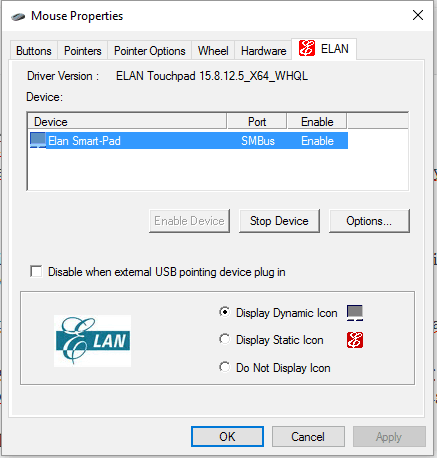
- Cliquez sur le bouton Arrêter le périphérique ou cochez la case Désactiver lorsque le plug-in de périphérique de pointage USB externe.
Pour les mêmes raisons que celles expliquées lors de la solution de dépannage précédente, vous devez également essayer de désactiver le pavé tactile.
Si cela ne vous a pas aidé à résoudre le problème, nous avons également un excellent guide sur la façon d'éviter que votre pavé tactile interfère avec votre souris.
4. Ajustez les paramètres à partir du Panneau de configuration
- Accès Panneau de commande sur votre appareil.
- Accès Options de pointeur et de là cliquez sur Souris.
- Assurez-vous de décocher la case à côté de Augmenter la précision du pointeur.
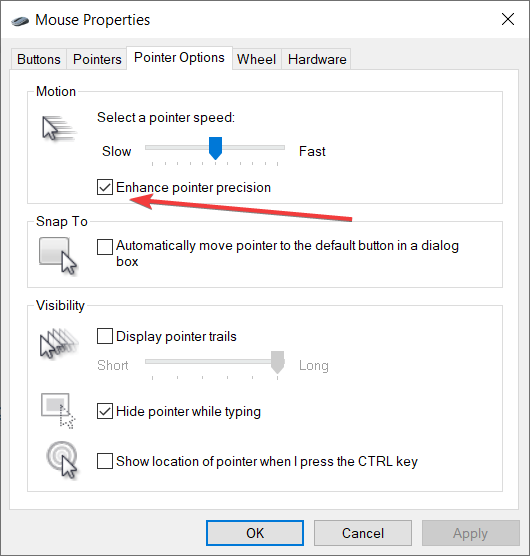
- Appliquez et enregistrez vos modifications.
Pour plus de conseils sur le traitement des problèmes de pointeur de souris, lisez également ceci article complet. Cela vous aidera à résoudre vos problèmes de souris tout de suite.
5. Scannez votre ordinateur
- appuie sur le Touche Windows + R raccourcis clavier et dans la zone Exécuter, entrez msconfig.
- Dans la fenêtre qui s'ouvre, passez à Botte languette.
- De là, cliquez sur Démarrage securisé, situé sous Options de démarrage.

- Vérifiez également le Réseau case à cocher.
- Cliquez sur d'accord et alors Appliquer.
- Redémarrez votre appareil Windows 10.
- Reprenez le processus d'analyse pour supprimer d'éventuels logiciels malveillants.
Les logiciels malveillants ou les virus peuvent être la raison pour laquelle la souris saute, vous devez donc supprimer le programme malveillant en conséquence.
Sur ce, voici un longue liste des meilleurs outils que vous pouvez utiliser pour supprimer définitivement les logiciels malveillants. Voilà; c'est ainsi que vous pouvez résoudre le problème des sauts de souris dans Windows 10.
Dites-nous quelle solution de dépannage a fonctionné pour vous en utilisant le champ de commentaires ci-dessous. Bien sûr, restez proche et consultez nos didacticiels pour en savoir plus sur les trucs et astuces liés à Windows.
 Vous avez toujours des problèmes ?Corrigez-les avec cet outil :
Vous avez toujours des problèmes ?Corrigez-les avec cet outil :
- Téléchargez cet outil de réparation de PC noté Excellent sur TrustPilot.com (le téléchargement commence sur cette page).
- Cliquez sur Lancer l'analyse pour trouver des problèmes Windows qui pourraient causer des problèmes de PC.
- Cliquez sur Tout réparer pour résoudre les problèmes avec les technologies brevetées (Réduction exclusive pour nos lecteurs).
Restoro a été téléchargé par 0 lecteurs ce mois-ci.


![Comment connecter votre souris sans fil Onn [Guide de couplage]](/f/074c99911832af5cdb9dbcd51ff00aea.png?width=300&height=460)